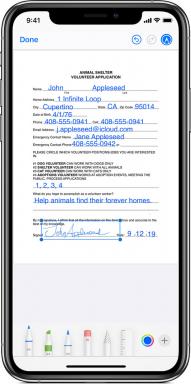Исправить сбой игры Civilization VI при запуске, задержке, опускании или падении FPS
Игры / / August 05, 2021
Civilization VI - это пошаговая стратегическая видеоигра 4X, разработанная Firaxis Games, изданная 2K Games и распространяемая Take-Two Interactive. Он был выпущен еще в 2016 году и доступен для платформ Microsoft Windows, PlayStation 4, Xbox One, Nintendo Switch, macOS, iOS, Macintosh, Linux. Хотя в игре довольно хорошие миссии, игровой процесс и графика, есть некоторые проблемы или ошибки, которые также появляются у игроков на ПК при запуске или во время игрового процесса. Здесь мы рассказали, как исправить сбой игры Civilization VI при запуске, задержке, затворе или падении FPS.
Игра предлагает новые способы взаимодействия с вашим миром, расширение вашей империи на карте, улучшение вашего культуры, и соревнуйтесь с величайшими лидерами истории, чтобы построить современную цивилизацию на время. Если вы Цивилизация VI Если вы играете на ПК и сталкиваетесь с множеством проблем, таких как сбой при запуске, задержка, остановка или выпадение кадров, обратитесь к этому руководству. Поскольку в большинстве компьютерных игр иногда возникают проблемы, лучше сначала проверить наличие обновлений игры. Затем проверьте наличие обновлений Windows и графического драйвера.
По словам некоторых из пострадавших игроков, продолжать играть в игру довольно сложно, и когда игра зависает при запуске или вылетает при запуске, это действительно всех раздражает. Поэтому, не теряя больше времени, давайте перейдем к шагам, описанным ниже.

Оглавление
- 1 Почему Civilization VI продолжает рушиться?
- 2 минимальные системные требования
- 3 рекомендованные системные требования
-
4 Исправить сбой игры Civilization VI при запуске, задержке, опускании или падении FPS
- 4.1 1. Обновите драйверы графики
- 4.2 2. Отключить Steam Overlay
- 4.3 3. Измените настройки Discord, чтобы исправить задержку Civilization VI
- 4.4 4. Настройте параметры панели управления Nvidia
- 4.5 5. Изменить настройки панели управления AMD
- 4.6 6. Проверьте файлы игры Civilization VI через клиент Steam
- 4.7 7. Удалите последнее обновление Windows 10
- 4.8 8. Удалить временные файлы
- 4.9 9. Установить скорость процессора и графики по умолчанию
Почему Civilization VI продолжает рушиться?
Могут быть возможные причины, по которым Civilization продолжает давать сбой на вашем ПК с Windows 10. Давайте взглянем.
- Конфигурация вашего ПК несовместима с системными требованиями игры.
- Некоторые файлы игры отсутствуют или повреждены.
- На вашем компьютере установлена устаревшая ОС Windows или графический драйвер.
- Устаревшая версия DirectX.
- Версия игры или клиента не обновляется.
- Любое из наложенных приложений работает в фоновом режиме.
- Брандмауэр Windows или антивирусная программа блокирует игру.
минимальные системные требования
- Требуется 64-битный процессор и операционная система.
- ОПЕРАЦИОННЫЕ СИСТЕМЫ: Windows 7 (x64) / Windows 8.1 (x64) / Windows 10 (x64)
- Процессор: Intel Core i3 2,5 ГГц или AMD Phenom II 2,6 ГГц или выше
- Объем памяти: 4 ГБ RAM
- Графика: 1 ГБ и AMD 5570 или Nvidia 450 или Intel Integrated Graphics 530
- DirectX: Версия 11
- Место хранения: 12 ГБ свободного места
- Звуковая карта: Звуковое устройство, совместимое с DirectX
рекомендованные системные требования
- Требуется 64-битный процессор и операционная система.
- ОПЕРАЦИОННЫЕ СИСТЕМЫ: Windows 7 (x64) / Windows 8.1 (x64) / Windows 10 (x64)
- Процессор: Intel Core i5 четвертого поколения 2,5 ГГц или AMD FX8350 4,0 ГГц или выше
- Объем памяти: 8 ГБ RAM
- Графика: 2 ГБ и AMD 7970 или Nvidia 770 или больше
- DirectX: Версия 11
- Место хранения: 12 ГБ свободного места
- Звуковая карта: Звуковое устройство, совместимое с DirectX
Исправить сбой игры Civilization VI при запуске, задержке, опускании или падении FPS
Теперь, не теряя больше времени, давайте перейдем к шагам, описанным ниже. Имейте в виду, что графические драйверы Nvidia и AMD хорошо оптимизированы для игры Civilization VI. Итак, если вы еще не обновили графический драйвер, сделайте это в первую очередь.
1. Обновите драйверы графики
Если вы используете видеокарту Nvidia, обновите приложение GeForce Experience на своем ПК с Официальный сайт Nvidia здесь. Но если вы используете видеокарту AMD в своей системе, обновите последнюю Драйверы AMD отсюда.
2. Отключить Steam Overlay
- открыто Пар в вашей Windows.
- Перейдите к Настройки > Щелкните по В игре вариант.
- Установите флажок, чтобы отключить «Включите оверлей Steam во время игры“.
- После снятия флажка нажмите в порядке.
3. Измените настройки Discord, чтобы исправить задержку Civilization VI
- Запуск Раздор > Нажмите на Пользовательские настройки.
- Выбрать Голос и видео из левой боковой панели.
- Прокрутите немного вниз и нажмите на Продвинутый.
- Далее отключите Видеокодек OpenH264, предоставленный Cisco System, Inc..
- Затем отключите Включить качество обслуживания с высоким приоритетом пакетов.
- Теперь перейдите к Оверлей.
- Вы также можете выключить внутриигровой оверлей.
- Затем перейдите к Внешность.
- Идти к Продвинутый.
- Отключить Аппаратное ускорение.
- После этого перезапустите систему.
4. Настройте параметры панели управления Nvidia
- Нажмите на Настройте параметры изображения с предварительным просмотром под Настройки 3D.
- Выбрать Используйте расширенные настройки 3D-изображения.
- Затем запустите Панель управления Nvidia.
- Нажмите на Управление настройками 3D > Перейти к Глобальные настройки.
- Кроме того, вы также можете настроить некоторые другие параметры:
- Отключить Повышение резкости изображения
- включить Поточная оптимизация
- Используйте максимальную производительность для Управление энергопотреблением
- Выключать Режим с низкой задержкой
- Установлен Качество фильтрации текстур в режим производительности
5. Изменить настройки панели управления AMD
- Идти к Глобальная графика.
- Выключать Radeon Anti-Lag
- Выключать Radeon Boost
- Используйте настройки приложения для Режим сглаживания
- Установлен Метод сглаживания к множественной выборке
- Выключать Морфологическая фильтрация
- Отключить Повышение резкости изображения
- Выключать Анизотропная фильтрация
- Используйте режим производительности для Качество фильтрации текстур
- Вы также можете включить Оптимизация формата поверхности
- Оптимизация AMD для Режим тесселяции
- Ждать вертикальную синхронизацию - Выключи это
- Используйте оптимизацию AMD для Кэш шейдеров
- Отключить Тройная буферизация OpenGL
- Выключать Максимальный уровень тесселяции
- Установить графику для Нагрузка на GPU
- Выключить Radeon Chill
- Отключить Управление целевой частотой кадров
6. Проверьте файлы игры Civilization VI через клиент Steam
Игроки Civilization VI в Steam могут выполнить следующие шаги:
- Открыть Библиотека Steam войдя в учетную запись.
- Вы можете найти Цивилизация VI игра здесь.
- Щелкните игру правой кнопкой мыши и выберите Свойства
- Выберите Локальные файлы вкладка
- Затем нажмите на Проверить целостность файлов игры
- Подождите, пока процесс не завершится, а затем перезапустите игру, чтобы проверить, устранена ли проблема.
7. Удалите последнее обновление Windows 10
Пару дней назад Microsoft выпустила новое обновление для Windows 10 с KB4535996. Таким образом, это конкретное накопительное обновление для Windows 10 содержит множество ошибок и вызывает так много ошибок или проблем.
- Идти к Начало меню> Щелкните Настройки
- Далее перейдите к Обновление и безопасность
- Нажмите на Посмотреть историю обновлений
- Теперь, если вы видите, что есть обновление с KB4535996 уже установлен. Обязательно удалите его.
- Здесь вы увидите Удалить обновления вариант вверху страницы.
- Щелкните по нему и выберите указанную версию накопительного обновления.
- Щелкните его правой кнопкой мыши> Выбрать Удалить.
- Удаление этого обновления может занять некоторое время, и ваша система может перезагрузиться автоматически.
- Наберитесь терпения, и вы также можете вручную перезагрузить компьютер с Windows (при необходимости).
8. Удалить временные файлы
- Нажмите Клавиша Windows + R на клавиатуре, чтобы открыть программу RUN.
- Теперь введите % темп% и нажмите ввод
- Вы получите кучу временных файлов на странице.
- Выберите все файлы, нажав Ctrl + A на клавиатуре.
Далее нажмите Shift + Удалить на клавиатуре, чтобы удалить все файлы. - Иногда некоторые временные файлы невозможно удалить. Итак, оставьте их как есть и закройте.
9. Установить скорость процессора и графики по умолчанию
Поскольку большинство пользователей всегда хотят использовать сверхвысокую производительность процессора и графического процессора с самого первого дня. Итак, большинство пользователей либо покупают разогнанную версию, либо вручную увеличивают скорость разгона. Итак, если вы также разогнали скорость своего графического процессора и после этого у вас возникли проблемы, связанные с задержкой или сбоями, просто установите его в режим по умолчанию.
Вы также можете использовать инструмент MSI Afterburner или приложение Zotac firestorm, чтобы снизить тактовую частоту. После этого вы можете запустить игру Civilization VI и проверить, устранена ли проблема.
Это оно. Надеемся, это руководство было для вас полезным. Вы можете оставить комментарий ниже по любым вопросам.
Субодх любит писать контент, будь то технический или иной. Проработав год в техническом блоге, он увлекается этим. Он любит играть в игры и слушать музыку. Помимо ведения блога, он увлекается сборками игровых ПК и утечками информации о смартфонах.